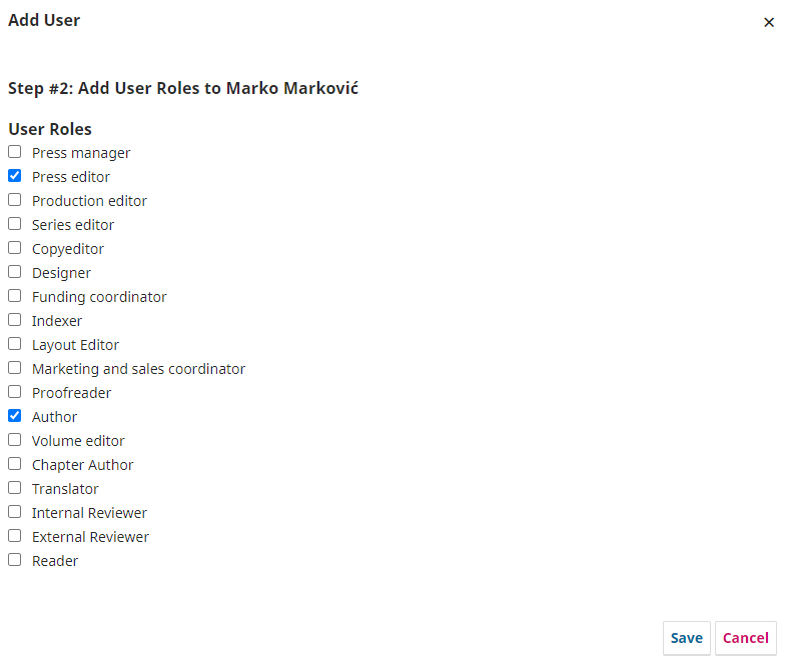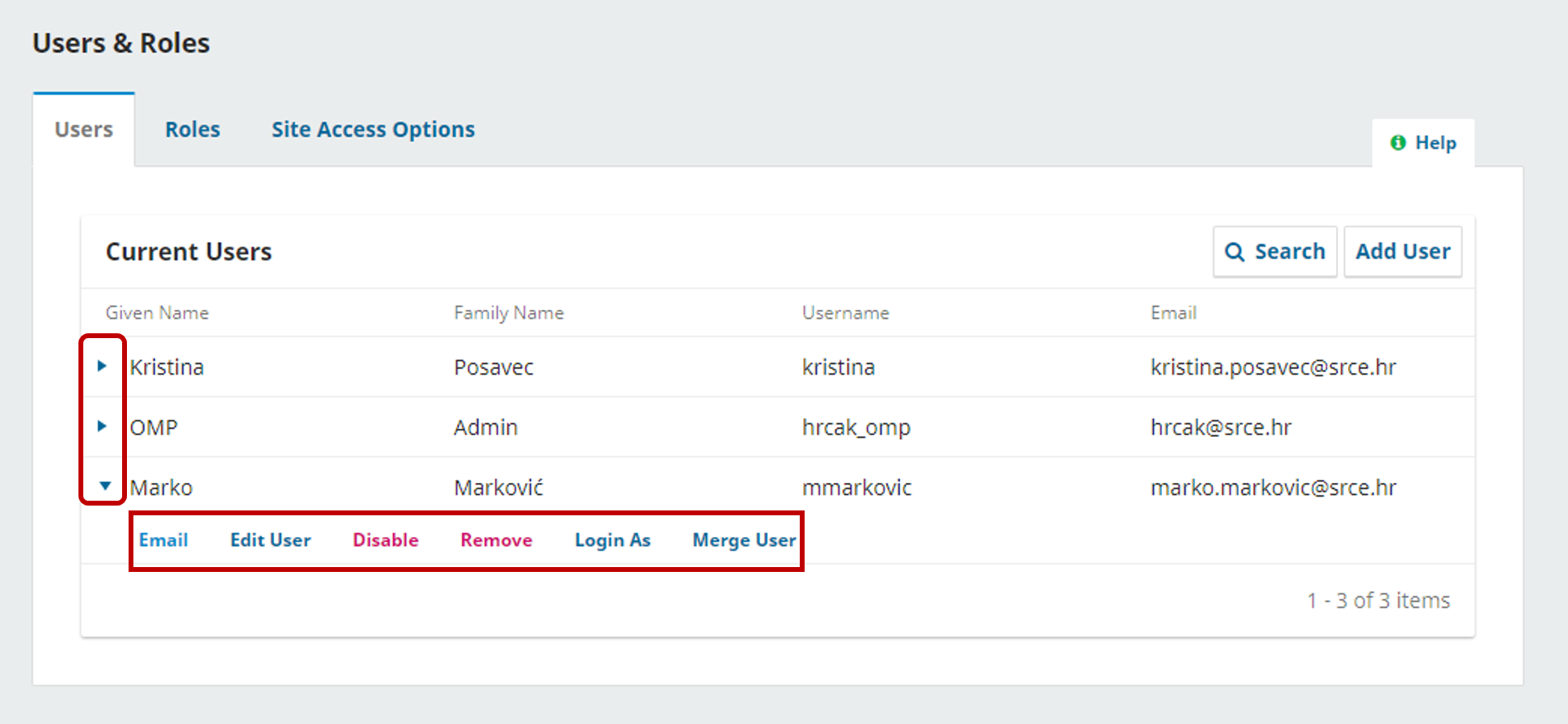...
Jednom kada je vaš OMP uspostavljen postrebno potrebno je izvršiti prijavu u sustav.
...
S lijeve strane sučelja nalazi se izbornik gdje je potrebno odabrati naredbu Press. Nakog toga prikazat će se sučelje za unos naziva i opisa OMP-apressa, naziva izdavača, kontak podatke te možete definirati željene kategorije.
Na kartici Masthead može možete unijeti naziv vašeg pressa, popuniti podatke vezane uz vašu ustanovu, navesti ključne informacije i članove vašeg uredničkog tima te unijeti opis vašeg pressa u kojem možete navesti politike otvorenog pristupa te ciljeve i misiju.
...
Da biste dodali novu seriju za svoje zbornike potrebno ju je prvo izraditi u OMP-u. U izboniku s lijeve strane odaberite Press te karticu Series i nakon toga gumb Add Series. U novom prozoru možete dodati naslovnu stranicu, naziv serije (obavezno polje), opis, ISSN broj te možete podesiti sortiranje prikaza serija i dodijeliti im pripadajuću kategoriju ako želite. Zadnje polje Path je obavezno te ovdje morate unijeti naziv serije koji će biti sastavni dio URL adrese. Pri popunjavanju polja Path vodite računa da ne koristite dijakritičke znakove i razmake. Kada ste popunili željene stavke sve je potrebno potvrditi s gumbom OK.
...
Potrebno je popuniti sva polja koja pored sebe imaju crvenu oznake zvjezdice ( * ). Prvo unosite naziv kategorije, u primjeru ispod unijeli smo područje biomedicine. Prvo se unosi naziv na engleskom jeziku te će vam se nakon toga aktivirati okvir za unos naziva na hrvatskom jeziku.
Sljedeće polje koje popunjavate je Path gdje je potrebno unijeti tekst koji će se prikazivati kao dio URL putanje do kategorije. U primjeru je upisano biomedicinske_znanosti. Ovdje je potrebno voditi računa da ne koristite dijakritičke znakove i razmake.
Zadnje što nije obavezno, ali može biti korisno je odabir prikaza vaših kategorija. Iz izbornika Order of monographs možete odabarati želji način sortiranja kategorija. Kada ste završili s popunjavanjem svih potrebnih stavki za izradu kategorija sve je potrebno potvrditi s gumbom OK koji se nalazi na dnu okvira. Ako smatrate da je potrebno dadtno dodatno objašnjenje svake kategorije opise uvijek opise možete dodati u polje Description.
...
U kategoriji Advenced možete dodati tzv. favicon, ikonu koja se biti prikazana unutar URL adrese na kartici naziva vašeg pressa, dodatni sadržaj koji će se prikazivati na početnoj stranici pressa te imate mogućnost definiranja maksimalne širine i visine slike naslovnice.
Prilikom svake izmjene sadržaja i/ili postavki podrebno potrebno je na dnu stranice u desnom kutu zaslona sve potvrditi s gubom Save.
...
- Information
- imate mogućnost uređivanja i izmjene uputa za korsnikekorisnike, autore i knjižničare koji koriste vaš press. Sadržaj unutar tekstualnih okvira je pokazni te ga moguće prilagoditi vašim potrebama
- Language
- možete podesiti jezične postavke
- Navigation
- možete manipulirati s navigacijom te dodavati nove stavke u navigaciju. Kako biste dodali novu stavku u navigaciju potrebno je odabrati gumb Add item, unijeti naziv u polje Title (ako ste uključili dvojzični prikaz tada ćete trebati dodati naziv i na hrvatskom i na engleskom jeziku). Iz padajućeg izbornika Navigatio Menu Type potrebno je odabrati željenu stavku za koju želite da vam se pojavi u navigaciji.
- Announcements
- možete uključiti opciju obavijesti kako bi informirali svoje korisnike o novostima i događanjiam
- Lists
- možete regulirati broj prikazanih stavki na stranici
- Privacy Statement
- možete dodati izjavu koja će se pojaviti korisnicima tijekom registracije i prijave korisnika te će biti javnos javno dostupna na stranici o privatnosti
- Date & Time
- možete podesiti prikaz i format datuma i vremena kako će ga korisnici vidjeti.
...
U OMP-u možete odlučiti na koji način ćete omogućiti korisnicima prijavu i /ili registraciju u press. Postavke za upravljanje korisnicima nalazi se u lijevom izbornika gdje je potrebn potrebno odabrati opciju Users & Roles. Odabirom kartice Site Access Options dobivaju se sve mogućnosti koje možete podesiti. Sustav vam nudi nekoliko opcija:
- Users must be registered and log in to view the press site
- ako odaberete ovu opciju tada će sadržaj vašeg pressa moći vidjeti samo registrirani i/ili prijavljeni korisnici
- Users must be registered and log in to view open access content
- ako odaberete ovu opciju samo registrirani i/ili prijavljeni korisnici moći će vidjeti sadržaj u otovorenom otvorenom pristupu
- Visitors can register a user account with the press
- ako odaberete ovu opciju korisnici će imati mogućnost samostalne registracije u press
- The Press Manager will register all user accounts. Editors or Section Editors may register user accounts for reviewers
- ako odaberete ovu opciju korisnici neće imati mogućnost samostalne registracije u press već ćete ih vi ručno jednog po jednog dodavati.
...
Odabirom gumba Add User otvara se prozor za dodavanje novog korisnika. Potrebno je popuniti sve obavezne podake koji su označeni sa simbolom crvene zvjezdice (ime korisnika, korisničko ime, e-mail adresa, lozinka). Kada ručno dodajte korisnike potrebno im je dodijeliti korisničko ime koje može biti isto kao njihovo stvarno ime te im dodijeliti lozinku za prijavu u sustav. Prilikom dodjeljivanja korisničkih imena možete korisiti gumb Suggest. Ako je označena opcija Generate Password tada će sustav sam generirati lozinku za korisnika. Ako je opcija Change Password označena tada će korisnik imati mogućnost izmjene lozinke koju ste mu dodali, o čemu će biti obaviješten e-mailom te zamoljen da istu zamijeni s drugom lozinkom po vlastitiom izboru. Obavezno uključite opciju Notify User kako bi korisnik mailm odbio mailom dobio sve potrebne informacije o svojim korisničkim podacima.
...
Kada ste unos potvrdili s gumbom OK pojavit će se novi prozor u kojem trebate definirati ulogu korisnika. Dovoljno je odabrati jednu ili više uloga koje želite dodijeliti novom korisniku te odabit odabir potvrditi s OK.
Prikaz koraka 2 za unos novih korisnika
...
Ako želite možete i postojećim korisnicima pressa dodijeliti nove uloge. Potrebno je ponovno iz izbornika s lijeve strane odabrati Users & Roles te na kartici Users potrebno je lijevom tipkom miša klinuti na ikonu plave strelice s lijeve strane imena korisnika. Otvorit će se dodatni izbornik unutar kojeg možete odabarti odabrati neku od ponuđenih opcija. Ako želite izmjeniti podatke ili uloge postojećeg korisnika potrebno je odabrati naredbu Edit User. Otvorit će vam se isti prozor kao za izradu novog korisnika gdje možete izmijenti sve potrebne informacije.
Osim izmjene podataka izbornik vam nudi mogućnost trajnog brisanja korisnika s naredbom Remove te izravnog kontaktiranja korisnika putem e-mail adrese s naredbom Email.
Prikaz izbornika za upravljanje postojećim korisnicima
...
Na kartici Roles moguće je vidjeti sve uloge koje su dotupne u OMP-u. Prema potrebama i željama možete uključiti ili isključiti određene uloge. Svaku ulogu također možete izmjeniti. Dovoljno je klinkuti s mišem na ikonu plave strelice pored naziva uloge te iz izbornika odabrati naredbu Edit za izmjenu ili naredbu Remove za trajno brisanje uloge.
...